Jan 05, 2023 • Filed to: Mac Problems • Proven solutions
الناقل التسلسلي العالمي أو محرك أقراص USB ، المعروف أيضًا باسم محرك أقراص فلاش ، هو جهاز تخزين بيانات محمول يتضمن ذاكرة تتضمن واجهة USB. عادة ما تكون قابلة للإزالة وأصغر بكثير من القرص البصري. يمكن تخزين أي نوع من البيانات في هذا الجهاز. تتوفر محركات الأقراص بأحجام مختلفة ، وإذا تحدثنا عن التخزين ، فإن محركات أقراص فلاش 2 تيرابايت (Tera-Byte) من حيث سعة التخزين هي الأكبر المتوفرة في السوق.
اليوم ، تعد محركات الأقراص هذه واحدة من أكثر الأجهزة استخدامًا في العالم. بفضل طبيعتها المحمولة والقدرة على تحمل تكاليفها وتوافقها ، تُستخدم محركات أقراص USB لإرسال واستقبال معلومات لا حصر لها عبر فائض من الشبكات والأنظمة الأساسية في جميع أنحاء العالم. فتحت هذه الأداة الصغيرة العالم أمام مجموعة من الخيارات اللامحدودة لتخزين البيانات ونقلها ونسخها وغير ذلك الكثير. يتضمن أحدهم تشغيل جهاز Mac من مثل هذا الجهاز.
الجزء 1. أسباب الحاجة إلى تمهيد Mac من USB:
يؤدي تشغيل جهاز Mac من USB بطريقة ما إلى إعادة الطاقة إلى المستخدم. السبب الأكثر احتمالية لاختيار التمهيد من USB هو أن جهاز Mac الخاص بك لن يبدأ مما يمنع وصول المستخدم إلى الكمبيوتر. يساعد استخدام مصدر خارجي مثل محرك أقراص USB المستخدم في التغلب على المشكلة. يوفر للمستخدم الوصول إلى محتويات محرك الأقراص الداخلي ، على افتراض أن البيانات آمنة وغير تالفة. كما أنه يساعد في إصلاح قرص Mac باستخدام Disk Utility وأدوات أخرى. إليك فيما يلي أهم الأسباب التي تدفع المستخدم إلى اختيار تمهيد Mac من USB:
- يسمح للمستخدم بتثبيت إصدار مختلف من macOS.
- يسمح للمستخدم باختبار إصدار جديد قبل أن يقرر الترقية.
- يسمح باختبار النسخة التجريبية بدون مخاطر.
- سرعة وكفاءة.
- عن طريق تثبيت الإصدارات القديمة عبر USB ، فإنه يسمح بتشغيل تطبيقات معينة غير متوافقة مع أحدث إصدار من macOS.
الجزء 2. الاستعدادات لتمهيد Mac من USB:
لضمان إجراء خالي من المخاطر ، يجب اتخاذ تدابير معينة:
- يجب على المستخدم شراء محرك أقراص فلاش يحمل علامة تجارية.
- يجب أن يحتوي USB على 16-32 جيجابايت من المساحة الخالية.
- يجب على المستخدم فحص محرك الأقراص المحمول باستخدام بعض برامج مكافحة الفيروسات ذات السمعة الطيبة.
- يجب على المستخدم التحقق لمعرفة حجم المنافذ الموجودة على جهاز Mac. يحتوي جهاز Mac مقاس 12 بوصة على منفذ C-Type واحد فقط.
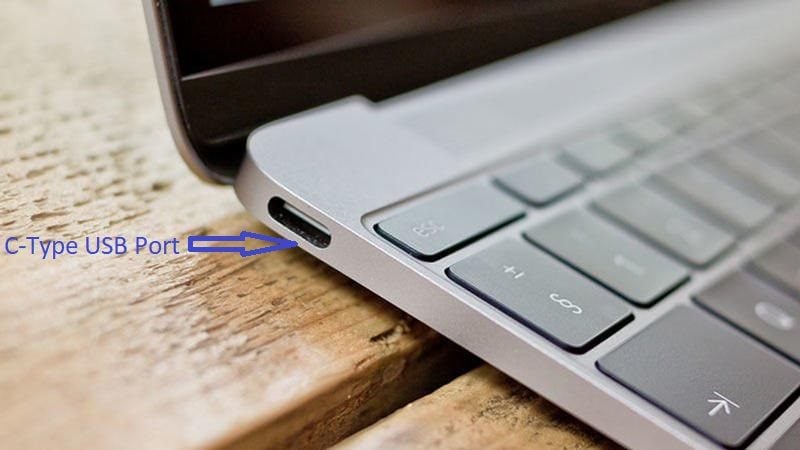
- تأكد من شراء محرك أقراص فلاش ذو منفذ C لتجنب أي إزعاج.

- من المستحسن أن يستخدم المستخدم محرك أقراص USB 3.0 مدعوم ، بحجم 16 جيجابايت لضمان النقل السريع للبيانات.
- يجب تنسيق محرك أقراص USB بقسم GUID مدعوم.
- يجب أن يحتوي على مثبت OS X أو نظام تشغيل قابل للاستخدام للعمل معه.
الجزء 3. كيفية إنشاء USB قابل للتمهيد على نظام Mac:
هناك بعض الإرشادات العامة التي يمكن أن تساعد في بدء تشغيل جهازك والتي تم ذكرها أعلاه ، بغض النظر عن نظام التشغيل الذي يفضله المستخدم.
إليك فيما يلي طرق إنشاء محرك أقراص USB قابل للتمهيد على جهاز Mac.
- إنشاء USB قابل للتمهيد باستخدام Terminal.
- قم بإنشاء محرك أقراص قابل للتمهيد بمساعدة برنامج ضغط تابع لجهة خارجية ، وهو متاح مجانًا.
إنشاء USB قابل للتمهيد باستخدام Terminal:
Terminal هو البوابة الافتراضية لسطر الأوامر على جهاز Mac. هو تمامًا مثل ميزة Command Prompt التي تعمل مع نظام MS Windows. تضمن ميزة Terminal تجربة خالية من المتاعب لمستخدم Mac بدون التأشير والنقر التقليديين ، على المستخدم فقط كتابة الأوامر والكمبيوتر سيقوم بالباقي. يمكن للمستخدم العثور على Terminal في التطبيقات >مجلد Utilities folder أو يمكن التحقق منه في أداة البحث.
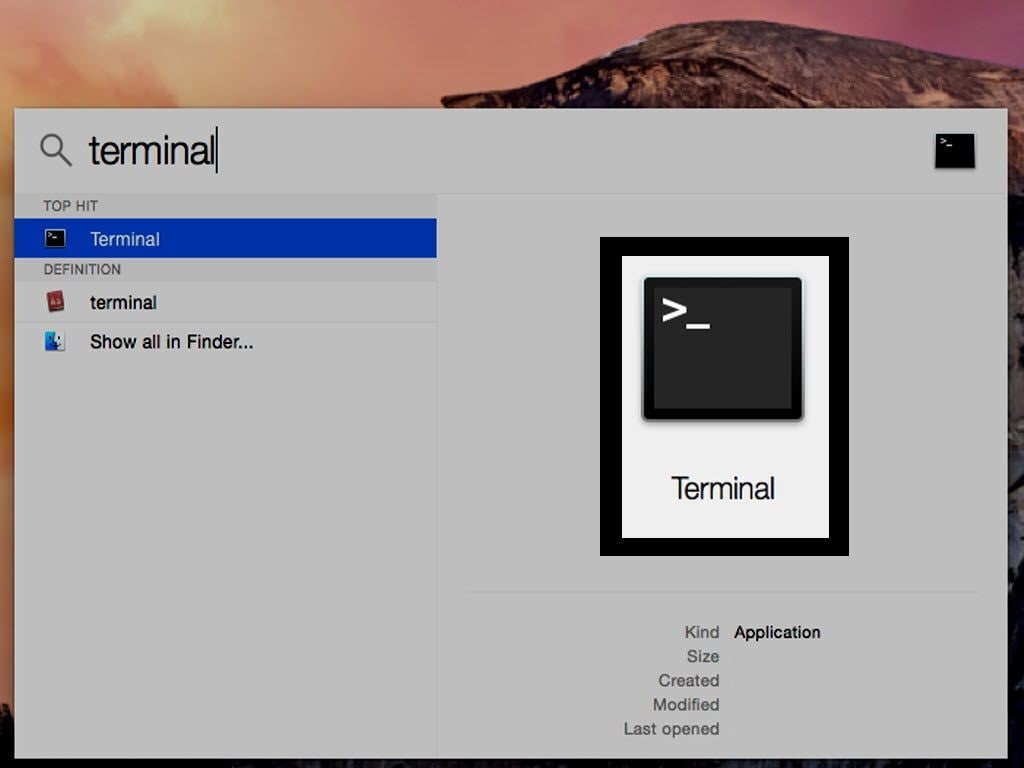
يعد استخدام ميزة Terminal هو أبسط طريقة لإنشاء محرك أقراص USB قابل للتمهيد. يحتاج المستخدم فقط إلى اتباع خطوة واحدة سهلة وهي إعادة تسمية جزء MyVolume من الأمر باسم محرك الأقراص. يمكن تغيير اسم محرك الأقراص باستخدام Disk Utility لنظام تشغيل Mac.
إليك فيما يلي الخطوات المطلوبة بعد فتح ميزة Terminal لإنشاء محرك أقراص USB قابل للتمهيد.
- انسخ والصق الأمر المناسب لإصدار نظام التشغيل في نافذة Terminal.
- يكون الأمر الخاص بـ macOS Mojave كما يلي:
sudo /Applications/Install\macOS\Mojave.app/Contents/Resources/createinstallmedia --volume/Volumes/MyVolume
- اضغط على مفتاح Return.
- أدخل كلمة المرور.
- تأكد من فحص محرك أقراص USB بكتابة Y متبوعًا بمفتاح Return.
- سيقوم الجهاز بفحص جميع البيانات الموجودة داخل محرك الأقراص وإنشاء محرك أقراص USB قابل للتمهيد.
إذا كانت هناك حاجة لتثبيت إصدار مختلف من نظام التشغيل ، فيجب على المستخدم فقط استبدال الأمر الذي تحته خط أعلاه بإصداره المطلوب من نظام التشغيل. على سبيل المثال ، إذا أراد المستخدم تثبيت Mac OS Sierra بدلاً من Mojave ، فسيتعين عليه استبدال "Mojave.app" بـ "Sierra.app" داخل سطر الأوامر.

الجزء 4. كيفية تمهيد جهاز Mac من وسائط USB:
بعد إنشاء محرك أقراص USB قابل للتمهيد ، يحتاج المستخدم ببساطة إلى توصيل محرك الأقراص الذي تم إنشاؤه في المنفذ المفتوح على جهاز Mac. إليك فيما يلي خطوات تمهيد Mac من محرك أقراص فلاش USB:
- قم بتشغيل النظام.
- اضغط مع الاستمرار على مفتاح Option (Alt) على لوحة المفاتيح عند بدء تشغيل الكمبيوتر.
- حدد محرك أقراص USB كقرص بدء التشغيل عند ظهور الخيار.
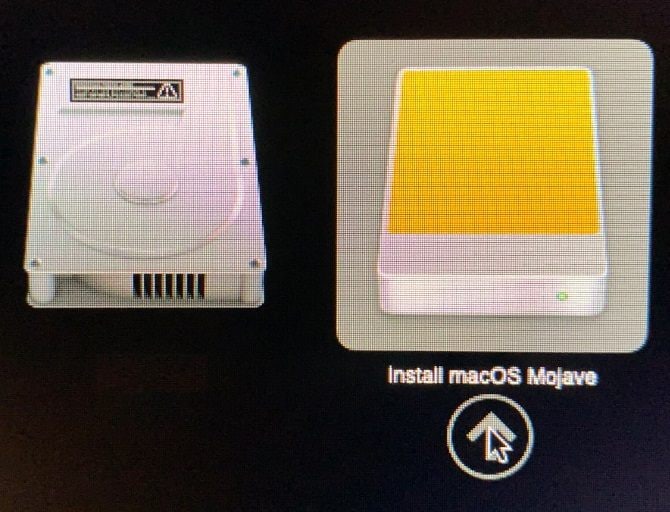
- سيبدأ النظام عملية التمهيد من محرك أقراص USB.
- قم بتثبيت نظام التشغيل من أدوات macOS المساعدة.
- يمكن استعادة البيانات باستخدام خيار النسخ الاحتياطي لـ Time Machine.
الجزء 5. كيفية استرداد البيانات من جهاز Mac الغير قابل للتمهيد:
يصبح جهاز Mac غير قابل للتمهيد عندما يفشل BIOS وهو برنامج ثابت يُستخدم لإجراء تهيئة للأجهزة أثناء عملية التمهيد ، عندما تفشل عملية بدء التشغيل. يحدث ذلك عادةً عندما يكون هناك تحديث فاشل للنظام ، أو عطل في النظام ، أو MBR تالف ، أو عندما يصبح محرك الأقراص تالفًا.
تعد أداة Recoverit Mac Data Recovery الخيار الأكثر فعالية لاستعادة جميع البيانات المفقودة عندما يصبح Mac غير قابل للتمهيد. تم تطوير Recoverit بواسطة Wondershare ، وهو أحد أكثر أدوات الاسترداد المفضلة في العالم. توفر الأداة معاينة فورية لما تم استرداده بعد إجراء فحص شاكل. يسمح لك بتوصيل كل نوع من الأجهزة المحمولة تقريبًا واستعادة البيانات منها. يمكن استعادة البيانات عن طريق إجراء عملية الاسترداد والإصلاح. تتضمن العملية تثبيت برنامج Recoverit الذي يوفر للمستخدمين فرصة استعادة البيانات الهامة التي فقدوها.
بادئ ذي بدء ، يتعين على المستخدم تحميل برنامج Recoverit على نظام Mac من الموقع الرسمي. إليك فيما يلي الخطوة التالية المطلوبة لاستعادة البيانات من جهاز كمبيوتر غير قابل للتمهيد:
- التثبيت: يرجى تثبيت Recoverit بالضغط على الأيقونة.
- حدد المجلد: حدد خيار " Recover from Crash Computer ".
- بدء عملية الاسترداد: انقر فوق "Start" لبدء عملية الاسترداد.

- إنشاء محرك أقراص قابل للتمهيد: حدد خيار "إنشاء محرك أقراص USB قابل للتمهيد" وانقر فوق "Create".

- ستظهر نافذة منبثقة تطالب المستخدم بتنسيق محرك أقراص USB.
- تنسيق محرك الأقراص: انقر فوق "Format" الآن.
- ستبدأ العملية التي ستنشئ محرك أقراص فلاش قابل للتمهيد.

- استرداد البيانات: بعد اكتمال التمهيد ، انقر فوق خيار "View Guide" لاستعادة البيانات.

- بدء Recoverit: قم بتشغيل برنامج Recoverit مرة أخرى.
- استعادة البيانات: فحص محركات الأقراص بحثاً عن البيانات المفقودة.
يضيع كل الأمل عندما يصبح الكمبيوتر غير قابل للتمهيد ويتم حذف البيانات. يعد برنامج الاسترداد Recoverit هو البرنامج الأكثر ملاءمة عندما يتعلق الأمر باستعادة البيانات المفقودة من الكمبيوتر.
الخلاصة:
يمنح تثبيت macOS من محرك أقراص فلاش USB المستخدم حلاً فوريًا عندما يرفض مثبت Mac العمل لسبب ما. طريقة إنشاء محرك أقراص قابل للتمهيد أسهل مما يبدو. الآن ، أنت تعرف ما يجب فعله متى أردت ترقية macOS الخاص بك من مصدر خارجي قابل للتمهيد باتباع طرق مختلفة لضمان عملية آمنة وخالية من المتاعب. إذا فقدت بيانات هامة عندما يصبح جهاز Mac غير قابل للتمهيد ، فيمكنك بسهولة استعادة الملفات المفقودة باستخدام برنامج الاسترداد Recoverit . فبرنامج Recoverit يضمن لك استعادة البيانات في أسرع وقت.

Khalid Abdullahi
contributor Editor
Generally rated4.5(105participated)